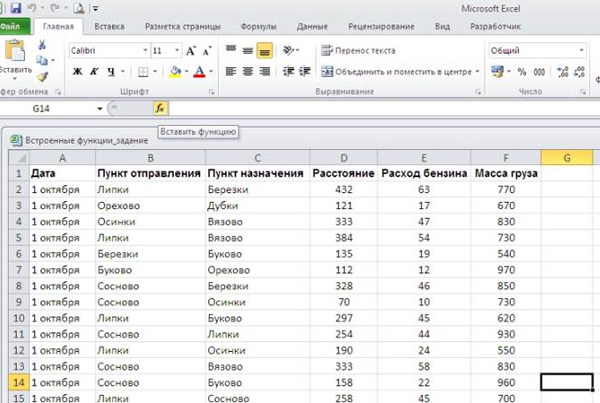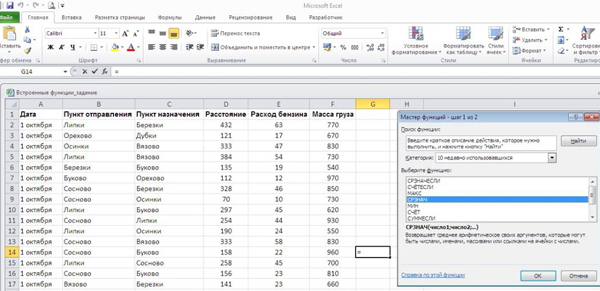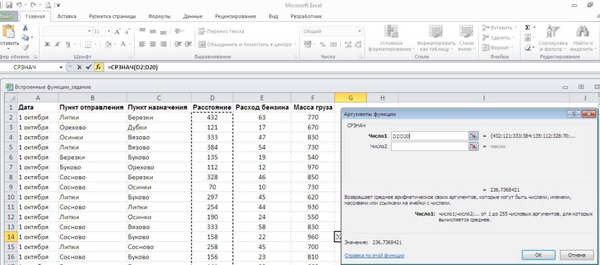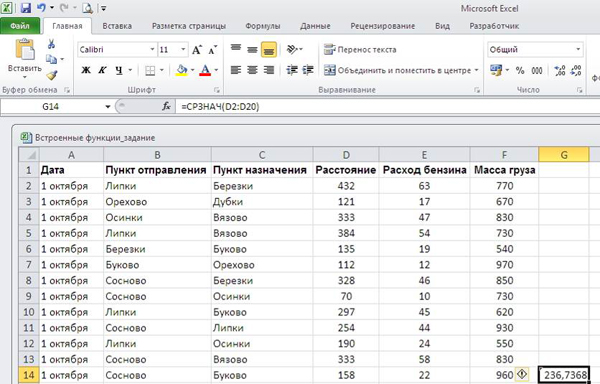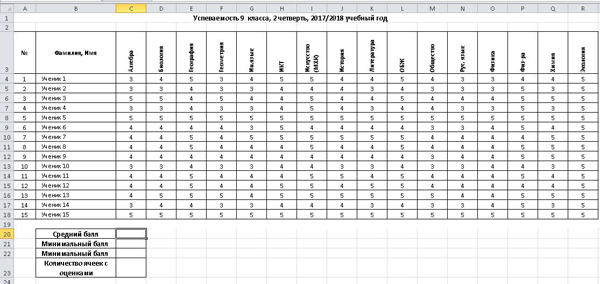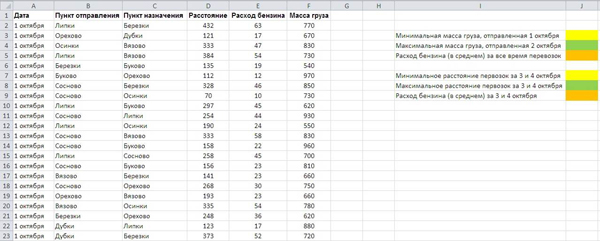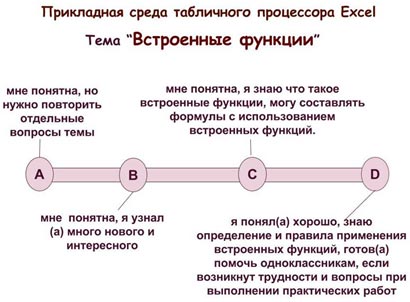Стандартные функции
Цель урока: Научить использовать стандартные функции при вычислениях в ЭТ.
- Разобрать таблицу стандартных функций, дать понятие диапазона.
- Демонстрация вычислений, с помощью стандартных функций.
- Выполнение практического задания.
- Выполнение самостоятельной работы.
Просмотр содержимого документа
«Задание станд ф-ии»
Просмотр содержимого документа
«План Урока стандартные функции»
Просмотр содержимого документа
«Сам раб вычисления с исп ст ф»
Просмотр содержимого документа
«Стандартные функции Exсel»
Просмотр содержимого презентации
«стандартные функции»
Стандартная функция — это заранее
реализованный набор операций, необходимых
для решения некоторой задачи. Например
— нахождение среднего значения для
заданного набора чисел. Как известно,
для решения этой простой задачи надо
просуммировать все исходные числа и
поделить сумму на количество чисел.
Очевидно, что легко можно создать формулу
для решения этой задачи, но еще проще
воспользоваться уже имеющейся стандартной
функцией.
Пакет Excel располагает более чем 200-ми
стандартными функциями, упрощающими
решение наиболее часто встречающихся
задач. Все функции разбиты на несколько
групп (категорий): математические,
статистические, текстовые, финансовые,
логические и др. Для использования
стандартных функций надо выбрать в меню
команды Вставка — Функции
или щелкнуть в панели
Стандартная на
кнопке с изображением функции в виде
fx .
Меню вставки Меню
вставки предназначено для вставки
ячеек, строк, столбцов, листов, а также
диаграмм. Вы можете также вставить
разделитель страницы, функции,. создать,
использовать или удалять именованные
ссылки, вставить рисунок, карту, объект,
созданный в другом приложении.
После этого открывается диалоговое
окно со списком категорий и списками
конкретных функций в каждой категории.
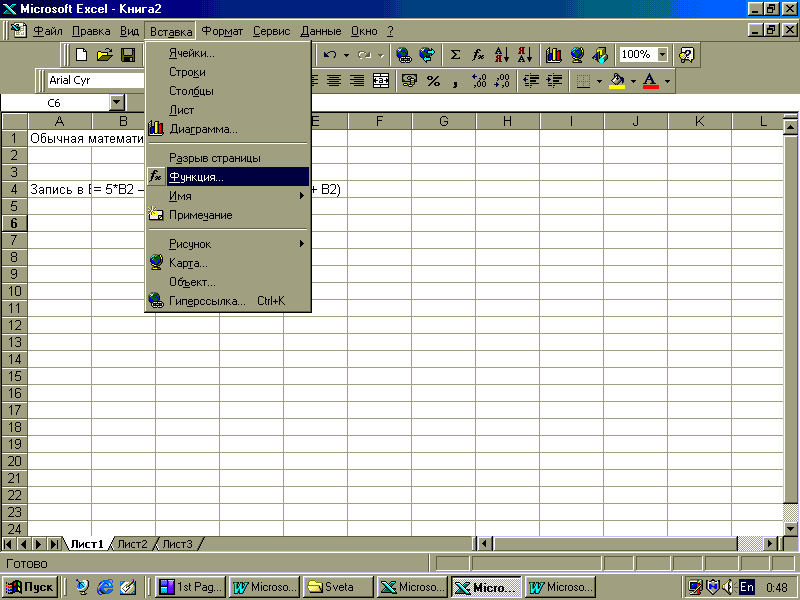
Каждая стандартная функция имеет
уникальное имя,
после которого в круглых скобках в
большинстве случаев задается список
параметров, т.е. условных обозначений
входных данных и иногда — выходных
(результирующих) данных. Параметры
отделяются друг от друга точкой с
запятой. Чаще всего параметрами являются
адреса ячеек. Если эти ячейки образуют
непрерывную последовательность, их
можно задать как диапазон, используя
символ двоеточия (см. раздел 1.2).
Стандартная функция может использоваться
в ячейке как автономно, так и в составе
какой-либо формулы. Типичная
последовательность действий в первом
случае включает в себя:
-
Указание мышью ячейки, где надо получить
результат работы стандартной функции -
Выбор необходимой функции
-
Задание с клавиатуры или указание мышью
всех необходимых входных параметров
(пример диалогового окна для задания
параметров функции вычисления среднего
значения приведен на следующем рисунке).
Наиболее часто на практике используются
функции вычисления сумм значений и
нахождение средних значений. В силу
важности первой из них для нее в панели
Стандартная предусмотрена отдельная
кнопка с изображением математического
символа суммы S (греческая буква «сигма»).
Сама функция имеет имя СУММ. Примеры
задания функции суммирования:
-
СУММ(A1; A5; A9) — суммирование трех чисел
в ячейках A1, A5 и A9
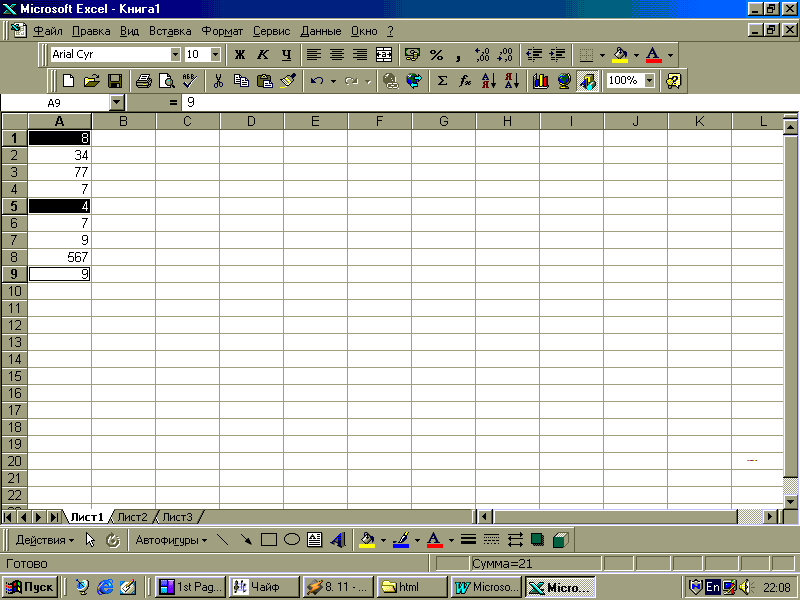
-
СУММ(B3:B9) — суммирование значений в
ячейках столбца В и в строках с 3-ей по
9-ю -
СУММ(A2:D2; P2:Z2; BB2:CC2) — суммирование значений
в ячейках второй строки, находящихся
в трех диапазонах (столбцы с A по К, с Р
по Z и с BB по CC) -
СУММ(В2:В100; D2:D100; F2:F100) — суммирование
значений в строках со 2-ой по 100-ю в трех
НЕ соседних столбцах B, D и F
Особенностью последних двух примерах
является то, что исходные данные НЕ
ОБРАЗУЮТ единый непрерывный блок
ячеек, а разбросаны по нескольким
диапазонам. Конечно, можно задавать
границы этих диапазонов с клавиатуры,
но удобнее сделать это с помощью мыши.
Для этого надо при нажатой клавише Ctrl
последовательно указать все необходимые
диапазоны и после этого отпустить
клавишу Ctrl. Все
границы автоматически будут подставлены
в стандартную функцию.
Аналогично используется функция
вычисления среднего значения, находящаяся
в категории статистических функций и
имеющая имя СРЗНАЧ.
Отдельного обсуждения заслуживают
логические функции.
Их главное назначение — создавать формулы
с возможностью проверки различных
условий. Основной в этой группе является
функция
ЕСЛИ, имеющая три
параметра.
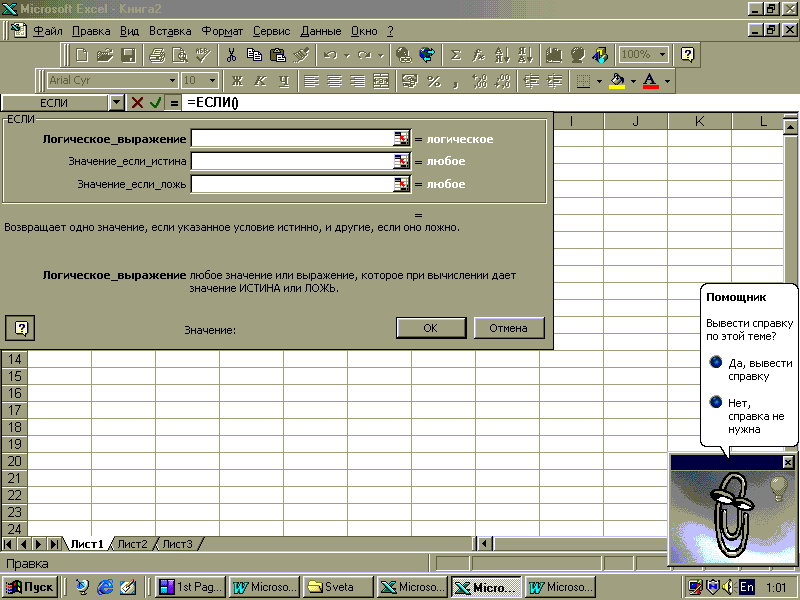
Первый параметр —
это логическое условие, т.е. выражение,
которое может быть либо истинным, либо
ложным. Например, условие 5 > 2 всегда
истинно, условие 7 = 10 всегда ложно, а
условие B3<>0 (где символы <> обозначают
операцию «не равно») может быть
истинным или ложным в зависимости от
значения в ячейке B3. Логические выражения
могут включать числовые константы,
адреса ячеек и операции отношений (>,
>=, <, <=, =, <>).
Второй параметр —
это обычное выражение, которое выполняется,
если заданное в первом параметре условие
истинно.
Третий параметр —
это выражение, которое выполняется,
если заданное условие ложно.
Примеры записи логической функции
ЕСЛИ:
-
ЕСЛИ(B5 <> 0; A3+2; 0)
-
ЕСЛИ((A3+D3)/C3 > E3; A3^2; A3^3)
Еще две логические функции, имеющие
имена И и ИЛИ,
позволяют создавать сложные логические
условия. Обе они могут иметь несколько
параметров, являющихся логическими
выражениями.
Функция И имеет
истинное значение только тогда, когда
все входящие в нее параметры-выражения
являются истинными. Следовательно, если
хотя бы один параметр имеет ложное
значение, функция И
также имеет ложное значение. Эту функцию
можно использовать для создания
«жесткого» логического условия:
обязательно выполняется первое логическое
условие И обязательно второе И обязательно
третье и т.д. Например:
-
Выражение И(A3=0; B2 > 0; 3 <> 2) будет
истинным только если в ячейке A3 находится
0, а в ячейке B2 — положительное число
-
Выражение И(5 > 0; 2 = 3; 1 < 5) всегда будет
ложным, т.к. второе условие всегда ложно
В отличие от этого, функция ИЛИ
определяет «мягкое» логическое
условие: для истинности всей функции
достаточно, чтобы истинно было ИЛИ
первое условие ИЛИ второе
ИЛИ третье и т.д.
Другими словами, функция ИЛИ
будет иметь истинное значение, если
хотя бы одно его условие является
истинным. Следовательно, для ложности
всей функции ИЛИ
ложными должны быть сразу все входящие
в нее условия.
Например:
-
Выражение ИЛИ(5 > 0; 2 = 3; 1 < 5) всегда
будет истинным, т.к. первое условие (да
и третье тоже, что уже не существенно)
всегда истинно · Выражение ИЛИ(7 > 10;
4 = 0) всегда ложно, т.к. ложны оба его
условия
Функции И и ИЛИ очень часто используются
в первом параметре функции ЕСЛИ.
Например:
-
Выражение ЕСЛИ(И(A1>0; B2<0); 1; 0) заносит
в ячейку значение 1 только тогда, когда
выполнены сразу оба условия, а если
хотя бы одно из них не выполняется, в
ячейку заносится 0 -
Выражение ЕСЛИ(ИЛИ(A1>0; B2<0); 1; 0) заносит
в ячейку значение 1, когда выполнено
хотя бы одно их двух условий; значение
0 будет занесено только тогда, когда
сразу оба условия не выполняются
Конкретные задачи, использующие
логические функции приводятся во второй
части пособия.
Сортировка базы данных
Поиск данных и сортировка
списков являются наиболее частыми
задачами при работе с Microsoft Excel.
Теперь возможен еще более быстрый поиск
необходимых данных и подсчет итоговых
значений.
Возможности Описание
-
Автофильтр Автофильтр
позволяет выводить строки данных в
виде списка на основе сделанного
выделения. Для поиска наибольших и
наименьших значений списка можно
воспользоваться условием Первые 10. При
использовании автофильтра на экран
выводятся только данные, удовлетворяющие
данному фильтру. -
Сортировка с использованием
заголовков столбцов При сортировке
списка можно задавать порядок сортировки
с использованием заголовков столбцов
списка. -
Задание порядка сортировки
Порядок сортировки можно задавать с
помощью дополнительного списка. Это
полезно для сортировки в специальном
порядке, отличном от алфавитного.
Например, если задать список из значений
«Большое», «Среднее» и «Малое»,
данные могут быть отсортированы так,
чтобы вначале шли значения «Большое»,
затем «Среднее» и «Малое» — в
конце. -
Сводные таблицы
Сводные таблицы позволяют интерактивно
вычислять итоговые значения для больших
объемов данных. Сводные таблицы введены
вместо перекрестных таблиц Microsoft Excel
версии. Перекрестные таблицы могут
быть просто преобразованы в сводные
таблицы. -
Автоматические итоговые
и частичные суммы Автоматическое
добавление промежуточных и итоговых
значений в списки. -
Автоввод При вводе
текста в ячейку производится его
сравнение с текстом других ячеек данного
столбца и предлагается закончить ввод
на основе уже введенного текста. -
Ключ сортировки
определяется столбцом, содержащим
поле, по которым должна быть произведена
сортировка.
Соседние файлы в предмете [НЕСОРТИРОВАННОЕ]
- #
- #
- #
- #
- #
- #
- #
- #
- #
- #
- #
Встроенные функции в Excel (9 класс)
Морозова Татьяна Викторовна, учитель информатики
Цели урока:
- образовательная:
- освоить основные встроенные функции;
- научиться применять их при решении задач;
- повторение видов адресации в электронных таблицах.
- развивающая:
- формирование общеучебных умений: слушать объяснение учителя, отвечать на вопросы, самостоятельно выполнять задания учителя;
- развитие познавательного интереса, любознательности, интереса к предмету “информатика”;
- формирование у учащихся логического мышления, способности к анализу;
- формирование информационной культуры учащихся, внимательности, аккуратности, дисциплинированности, усидчивости.
- воспитательная:
- воспитание внимательного отношения к выполняемой работе;
- умение самостоятельно мыслить и выполнять работу,
- воспитание трудолюбия и аккуратности.
Оборудование:
- персональные компьютеры;
- проектор, экран;
- презентация.
База знаний
К этому уроку учащиеся знают:
- Что такое “электронные таблицы”, назначение ЭТ, интерфейс Microsoft Excel.
- Как изменять формат ячейки, объединять ячейки.
- Виды адресации (относительная, абсолютная, смешанная).
- Как копировать формулы.
Основные умения:
- Умеют создавать и заполнять таблицы.
- Умеют изменять формат ячейки, размер, заливку, границы, объединять ячейки.
- Умеют копировать формулы.
- Умеют использовать разные виды адресации ячеек.
Ход урока
1. Организационный момент
Приветствие, проверка присутствующих. Сообщение ученикам темы и целей урока.
2. Актуализация и проверка знаний
На прошлых уроках мы работали с электронными таблицами. Напомните (далее устный опрос): (презентация – Повтор_ex1):
- Для чего предназначены электронные таблицы?
Ответ: Для организации табличных вычислений на компьютере.
- Какие данные можно ввести в ячейки электронной таблицы?
Ответ: текст, числа и формулы.
- Как по умолчанию выравниваются числа и текст в ячейке?
Ответ: по умолчанию текст выравнивается по левому краю, числа — по правому.
- Как ввести формулу в ЭТ?
Ответ: запись формулы начинается со знака =, содержит имена ячеек и знаки арифметических операций, заканчивается нажатием ENTER.
- Какое значение будет в ячейке C1 в режиме отображения значений?
Ответ: 12.
- Как можно скопировать формулу из ячейки C1 в ячейки диапазона C2:C4.
Ответ: Используя маркер автозаполнения распространить формулу на диапазон С2:С4 или копированием.
- Какие формулы будет в ячейках С2, C3 и C4 после копирования в них формулы из ячейки C1? Определите, какие будут значения в этих ячейках.
Ответ: При копировании формулы вниз номера ячеек увеличиваются на 1. Таким образом, в ячейке С2 будет формула =A2+B2, в С3 формула =A3+B3 , в С4 формула =A4+B4. Значения в ячейках С2 – 15, в С3 – 15, в С4 – 18.
- Какие формулы будет в ячейках D1 и E1 после копирования в них формулы из ячейки C1?
Ответ: При копировании формулы вправо или влево в формуле меняется имя столбца. Таким образом, в ячейке D1 будет формула =B1+C1, в E1 формула =C1+ D1.
- Что означает наличие знака $ в имени ячейки?
Ответ: При всяком перемещении этой формулы имена строк и столбцов, перед которыми указан знак $ меняться не будут.
- Какие формулы будут в ячейках С2:С4 при копировании в них формулы из ячейки С1?
Ответ: в С2 будет формула =$A$1+B2, в С3 формула =$A$1+B3, в С4 формула =$A$1+B4.
- Какие формулы будут в ячейках С2:С4 при копировании в них формулы из ячейки С1?
Ответ: при копировании формулы в нижние ячейки столбца в формуле меняются номера строк, перед которыми не стоит знак $. Таким образом, в ячейке С2 будет формула =$A2+B$1, в С3формула =$A3+B$1, в С формула =$A4+B$1.
- Какие формулы будут в ячейках D1:F1 при копировании в них формулы из ячейки С1?
Ответ: при копировании формулы вправо в формуле меняются имена столбцов, перед которыми не стоит знак $. Таким образом, в ячейке D1 будет формула =$A1+C$1, в E1 формула =$A1+D$1, в D1 формула =$A1+E$1.
- Какие формулы будут в ячейках D1:D4 при копировании в них формулы из ячейки С1?
Ответ: В ячейке D1: =$A1+C$1, в D2: =$A2+D$1, в D3: =$A3+D$1, в D4: =$A4+D$1.
3. Актуализация знаний (создание проблемной ситуации)
Презентация «Встроенные функции»
Задача. Слайд 2: Известны оценки за контрольную работу по информатике группы из 10 учеников. Определить средний балл группы за эту работу, найти наибольшую и наименьшую оценки.
С учениками обсуждаем вид таблицы, формулы. Решаем, что таблица может иметь следующий вид:
В ячейках B2:B11 записываются фамилии учеников, в ячейки C2:C11 – оценки. В ячейке C12 будет формула =(C1+C2+C3+C4+C5+C6+C7+C8+C9+С10)/10. Какие формулы должны быть в ячейках С13 и С14?
Можно ли упростить формулу в ячейке C12? Для ответа на эти вопросы ученикам нужны новые знания.
4. Объяснение нового материала
Слайд 3: При записи формул в электронных таблицах можно использовать стандартные (встроенные) функции. Встроенные функции – это заранее определенные формулы, которые возвращают результат выполнения действий над исходными значениями (аргументами). Каждая функции имеет уникальное имя, которое используется для ее вызова.
Слайд 4: Для вызова функции надо набрать:
- знак =
- записать имя функции
- в круглых скобках указать аргументы
- нажать клавишу
Слайд 5: Диалоговое окно Мастер функций (вызывается при нажатии на fx в строке формул или вкладка Формулы) упрощает создание функций и сводит к минимуму количество ошибок при вводе функций. Встроенные функции подразделяются на группы: математические, статистические, логические, текстовые, финансовые и др. К математическим относятся функции, такие как Sin(), Cos(), Корень() и пр. Особый интерес представляют функции, аргументом которых является диапазон ячеек, а не одна ячейка: СУММ(). СРЗНАЧ(), МАКС(). МИН().
Слайды 6, 7: Часто используемые функции: СУММ, МИН, МАКС, СРЗНАЧ вынесены на ленту (значок Автосумма ∑).
Вернемся к решению задачи.
В ячейке С12 наберем формулу: =СРЗНАЧ (С2:С11) .
В ячейку С13 введём формулу: =МАКС(С2:С11) . Сделаем это следующим образом:
- раскроем список рядом со значком Автосумма ∑
- выберем функцию МАКС
- выберем нужный диапазон C2:C11,
- нажмем .
В ячейку С14 введём формулу: =МИН (С2:С11) , используя Мастер функций.
Дальнейшее изложение происходит в форме обсуждения. Демонстрируется таблица (слайд 
Вопрос: Что вычисляет формула в ячейке E1?
Ответ: Вычисляет сумму чисел диапазона A1:D1, т.е. A1+B1+C1+D1.
Вопрос: Что вычисляет формула в ячейке A4?
Ответ: Находит максимальное значение диапазона A1:A3.
Вопрос: Как вы думаете, какая формула будет в ячейке Е2 при копировании в нее формулы из ячейки E1?
Ответ: СУММ(A2:D2).
Вопрос: Какая формула будет в ячейке B4 при копировании в нее формулы из ячейки A4.
Ответ: МАКС(B2:B3)
Делаем вывод: формулы, содержащие встроенные функции можно копировать в другие ячейки по правилам копирования формул.
Немного изменим формулу в E1. Демонстрируется таблица (слайд 9)
Вопрос: Какие значения будут в ячейках диапазонов E2:E3, если в них скопировать формулу из ячейки C1.
Ответ: В ячейке E2 формула СУММ($A$1: D2) ; в ячейке E3 формула СУММ($A$1: D3);
Задание 1 (слайд 10). В таблицу собраны данные о крупнейших озерах мира. Найти глубину самого мелкого озера, площадь самого обширного озера и среднюю высоту озер над уровнем моря. Исходная таблица и результат:
Для определения минимальной глубины выделим ячейку B8 и поместим в нее формулу МИН(C2:C7), для нахождения максимальной площади выделим ячейку B9 и введем в нее формулу МАКС(B2:B7), для вычисления средней высоты в B10 запишем формулу СРЗНАЧ(D2:D7). При записи формул ученики должны внимательно следить, чтобы в аргументах были правильно указаны диапазоны, при необходимости скорректировать его любым способом (выделив мышкой правильный диапазон или исправив формулу).
Задание 2 (слайд11). Дана таблица оценок 10 учеников по русскому языку, литературе, математике, информатике, физике, химии и иностранному языку. Вычислить средний балл каждого ученика, а также средний максимальный и минимальный балл по каждому предмету.
Исходной информацией в данной задаче являются фамилии учеников и оценки. Создаем таблицу вида:
Для вычисления среднего балла каждого ученика в ячейку J2 заносим формулу =СРЗНАЧ(C2:I2).
Копируем (или распространяем, используя маркер автозаполнения) эту формулу в нижние ячейки С3:С10.
Выберем для ячеекC2:C11 формат числовой с одним десятичным знаком.
Для определения средних оценок по предмету в ячейку C12 вводим формулу СРЗНАЧ(С2:С11), диапазон
C2:C11 выбирается правильно автоматически. Копируем формулу вправо в ячейки D12:J12.
Для определения минимальной оценки по предмету в ячейку C13 вводим формулу =МИН(C2:C11). Проверить, правильность выбора диапазона.
Для определения максимальной оценки проделаем аналогичные действия, выбрав функцию МАКС.
В результате получаем таблицу:
5. Закрепление полученных знаний
Ученики самостоятельно выполняют задания за компьютером, при необходимости обращаются за разъяснениями к учителю (слайд12).
Задание 1. Футбольная секция закупила 30 пар кроссовок по 1600 руб.; 20 мячей по 700 руб., 4 сетки для ворот по 2900 руб. Определите суммарную стоимость покупки.
Задание 2. Перед началом учебного года веселые человечки покупали в магазине тетради. Незнайка купил 10 тетрадей, Торопыжка 15, Знайка 25, Дюймовочка 12, Пончик -17. Цена одной тетради S руб. Сколько денег заплатил каждый из них за тетради? Сколько тетрадей всего купили веселые человечки и сколько всего денег заплатили за все тетради? Решить задачу для S=20.
Задание 3. В городской игре КВН участвуют 5 команд выступления которых оценивают 6 судей. Найти максимальную, минимальную и итоговую оценку (средний балл) для каждой команды, а также отдельно вывести оценку победителя игры (определяется как максимальная из средних оценок каждой команды).
6. Проверка работы учащихся
Демонстрируются заранее подготовленные файлы с результатами решения.
7. Подведение итогов урока
Подводятся итоги урока, выставляются оценки.
8. Домашнее задание
Задача 1. Ежедневно в течение четырёх недель измерялась температура воздуха в 6 часов утра. Определить среднюю температуру по каждой неделе, самую теплую и самую холодную недели.
Задача 2. Вы готовитесь к проведению международных соревнований по одному из видов спорта. Правила в данном виде спорта таковы:
- выступление каждого спортсмена оценивают N судей;
- максимальная и минимальная (по одной, если их несколько) оценка каждого спортсмена отбрасываются;
- в зачет спортсмену идет среднее арифметическое оставшихся оценок.
Составьте турнирную таблицу для случая, когда в соревнованиях участвуют 7 спортсменов, а оценивают их 6 судей. Предусмотрите вывод максимального балла, набранного победителем.
Табличный процессор Excel имеет большую библиотеку стандартных функций, позволяющих выполнять различные вычисления. Наиболее часто используемые функции (суммирование, вычисление среднего арифметического, максимального и минимального значений) вынесены на панель инструментов в виде кнопки Автосумма ∑ со значком выпадающего списка. В таблицах сервиса google также есть кнопка Автосумма с набором функций:
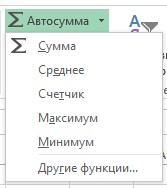
Кнопка Автосумма в программе Excel
Функции разделены на категории: Математические, Статистические, Дата и время и др.
Список всех категорий функций можно увидеть, если выполнить одно из следующих действий:
- щелкнуть левой кнопкой мыши по значку fx в строке формул;
- выбрать пункт Другие функции в выпадающем списке кнопки Автосумма;
- выполнить команду Вставить функцию.
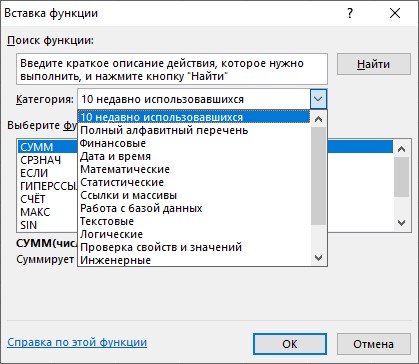
Список наиболее используемых функций:
|
Категория |
Функция |
Запись функции |
Пример |
Описание |
|
Математические |
Сумма чисел |
СУММ(диапазон) |
=СУММ(A1:A20) |
Вычисляет сумму чисел в диапазоне ячеек A1:A20 |
|
Квадратный корень |
КОРЕНЬ(число) или КОРЕНЬ(ячейка) |
=КОРЕНЬ(49) =КОРЕНЬ(A2) |
Извлекает квадратный корень из числа |
|
|
Значение в радианах |
РАДИАНЫ(число) или РАДИАНЫ(ячейка) |
=РАДИАНЫ(25) =РАДИАНЫ(A2) |
Преобразует значение из градусов в радианы |
|
|
Значение римское число |
РИМСКОЕ(число; форма) |
=РИМСКОЕ(H4) |
Преобразует число, записанное в ячейке H4 в римскую систему счисления |
|
|
Статистические |
Среднее значение |
СРЗНАЧ(диапазон) |
=СРЗНАЧ(B5:J8) |
Находит среднее арифметическое чисел из диапазона B5:J8 |
|
Максимальное значение |
МАКС(диапазон) |
=МАКС(A4:A12) |
Находит наибольшее значение в диапазоне A4:A12 |
|
|
Минимальное значение |
МИН(диапазон) |
=МИН(B5:B16) |
Находит наименьшее значение в диапазоне B5:B16 |
|
|
Счёт чисел |
СЧЁТ(диапазон) |
=СЧЁТ(C3:G6) |
Посчитывает сколько чисел находится в диапазоне C3:G6 |
|
|
Счёт чисел по условию |
СЧЁТЕСЛИ(диапазон; критерий) |
=СЧЁТЕСЛИ (C3:G6; «>5») |
Посчитывает сколько чисел находится в диапазоне C3:G6 которые больше 5 |
|
|
Логические |
Проверка условия |
ЕСЛИ(лог_выражение; значение_если_истина; [значение_если_ложь]) |
=ЕСЛИ(A2>0; «Положительное»; «Отрицательно») |
Проверяет в ячейке A2 число, если A2>0, то выдается текст «Положительное», иначе выводится текст «Отрицательно» |
|
Логическое И |
И(лог_выражение_1; лог_выражение_2) |
И(A1>0; B2=5) |
Возвращает значение ИСТИНА если оба условия ИСТИНЫ |
|
|
Логическое ИЛИ |
ИЛИ(лог_выражение_1; лог_выражение_2) |
ИЛИ(A1>0; B2=5) |
Возвращает значение ИСТИНА если хотя бы одно условие ИСТИНО |

Задания
Файл, с описанием заданий можно скачать по ссылке (скачать).

Домашнее задание
§ 15 учебного пособия, ответить на вопросы
Форма отправки
Форма видна только зарегистрированным пользователям.
ТЕМА: Использование
стандартных функций.
УРОК: № 7
ТИП УРОКА: урок
усвоения новых знаний и умений.
ВИД УРОКА:
урок
— практикум
МЕЖПРЕДМЕТНЫЕ
СВЯЗИ: математика,
экономика, педагогическая деятельность.
Программное
и методическое обеспечение урока: ЭТ MS Excel, учебное пособие
«Информатика, 10», электронная презентация к уроку, раздаточный
материал с практическим заданием, файлы с заданиями для практической работы.
ЦЕЛЬ
УРОКА: формирование
умений использования стандартных функций в MS Excel.
ЗАДАЧИ
УРОКА:
Образовательные:
·
повторить
умения и навыки обработки числовой информации на примере табличного процессора
Excel;
·
показать
возможности электронных таблиц при их использовании в различных областях;
·
научить
выполнять расчеты средствами MS Excel и включить новые знания в систему уже
имеющихся;.
·
показать
связь информатики с различными предметными областями и вовлечь учащихся в
активную деятельность.
Развивающие:
·
совершенствовать
навыки работы на компьютере, работы с электронными таблицами;
·
развивать
умение и навыки самостоятельной работы.
·
развивать
мышление, познавательных интересов;
·
развивать
умения сравнивать, обобщать, выявлять закономерность.
Воспитательные:
·
воспитывать
информационную культуру учащихся, внимательность, аккуратность,
дисциплинированность, усидчивость;
·
содействовать
преодолению в сознании учащихся неизбежно возникающего представления о
формальном характере предмета, оторванности от жизни и практики;
·
воспитывать
потребность, мотивацию в получении знаний, овладении информационными
технологиями;
·
воспитывать
в себе способность организовать собственную деятельность, выбирать свои методы
и способы работы.
ХОД
УРОКА
1 этап: Организационный
момент.
Добрый день. Рада всех видеть на нашем уроке.
Эпиграфом нашего урока станет китайская пословица (Слайд 1):
«Я слышу – я забываю,
Я вижу – я запоминаю,
Я делаю – я понимаю»
Я неслучайно взяла эпиграфом к уроку китайскую
пословицу. Сегодня глаголы слышу, вижу, делаю, будут сопутствовать нам весь
урок. Вы будете слушать, видеть и делать.
2
этап: Проверка усвоения учебного материала.
На предыдущих занятиях мы с вами работали с табличным
процессором Excel
и
вы уже владеете основными навыками работы с ними. Давайте повторим пройденный
материал.
Каждая пара получила кроссворд, разгадайте его.
|
3 |
|||||||||||||
|
1 |
|||||||||||||
|
1 |
|||||||||||||
|
3 |
2 |
||||||||||||
|
2 |
|||||||||||||
По
горизонтали:
1. Чем именуется
строка?
2. Пересечение
столбца и строки.
3. Именуется буквами
латинского алфавита.
По
вертикали:
1. Главная задача MS Excel – это …
вычислений.
2. В MS Excel
обрабатывается электронная ….
3. Выражение,
начинающееся со знака равенства и состоящее из числовых величин, адресов ячеек,
функций, имен, которые соединены знаками арифметических операций.
Проверьте (Слайд 2). Если вы заполнили
полностью, то поставьте в Отметочный бланк – 5 баллов, одно не записано – 4
балла и т.д.
Давайте вспомним, какие виды ссылок
используются в формулах?
Ответ:
относительные, абсолютные и смешанные.
Когда в формуле используются абсолютные и смешанные
ссылки?
Ответ: когда при
копировании формул необходимо, чтобы адреса ячеек не изменялись.
Хорошо! А сейчас проверим, как вы усвоили материал
предыдущего урока, выполнив тест.
(Учащиеся выполняют тест «Абсолютные и
относительные ссылки)
Итак, время на выполнение теста истекло. Полученные за
тест баллы поставьте в Отметочный бланк.
3 этап: Актуализация
опорных знаний.
Давайте вспомним, каково назначение
табличного процессора Excel?
Ответ: для
создания таблиц и автоматизации расчета, для ввода стандартных формул,
применяемых в различных сферах деятельности.
Исходя из возможностей Excel, где, в
каких областях деятельности можно использовать эту программу?
Ответ: в
экономике, в бухгалтерии, в работе учителя, инженера, для решения задач по
математике, физике и т.д.
А хватит
ли для этого нам уже полученных знаний?
Предлагаю вам рассмотреть некоторые задания. (Слайд 3)
Необходимо подсчитать общее количество осадков, выпавших за месяц. Вы уже
знаете один способ – это сложение. Но это очень долго (Слайд 4). Давайте
рассмотрим еще одну задачу: подсчитать среднее арифметическое всех оценок
(Слайд 5). Мы действительно можем вы полнить это задание, но наши действия
нерациональны (Слайд 6). Следующее задание: найти максимальное и минимальное
количество единиц проданного товара (Слайд 7). Можно выбирать вручную, но для
достаточно большого массива данных выполнить данное действие будет сложно.
Рассмотрим четвертую задачу: найти значения тригонометрических функций для
заданных углов (Слайд 8). Мы столкнулись с проблемой! И наша задача найти пути
ее решения.
Как вы думаете, что сегодня мы будем изучать на уроке?
Ответ:
использование функций в Excel.
Правильно мы продолжим изучение электронных таблиц и
научимся упрощать расчеты с помощью встроенных функций.
Пожалуйста, откройте тетради, запишите число и тему
урока (Слайд 9).
Учебные задачи урока:
познакомиться со стандартными функциями Excel и научиться их использовать
(Слайд 10).
4 этап: Изучение нового материала.
Табличный процессор Excel имеет встроенную библиотеку
функций, содержащую более 300 различных функций, которые можно использовать в
вычислениях. Наличие большого количества стандартных функций позволяет не
только автоматизировать процесс вычислений, но и сэкономить время. С их помощью
выполняются как простые, так и довольно сложные операции. Рассмотрим некоторые
из них.
Функция — это программа, которая выполняет
определенные операции или вычисляет некоторую величину, например итоговое
значение, среднее значение, величину ежемесячных процентных отчислений или
среднее геометрическое группы чисел (Слайд 11).
Стандартной функция Excel – встроенное
выражение для выполнения стандартных вычислений в электронной таблице (Слайд 12).
Функция вызывается в формуле по имени, после которого
в скобках следуют аргументы. Аргументами функции могут быть числа, тексты,
ссылки на ячейки или диапазоны ячеек, результат другой
функции.
Если аргументов несколько, то они перечисляются через точку с запятой. Примеры
записи функций вы можете увидеть на экране (Слайд 13).
Для удобства использования функции разделены на
категории: Математические, Статистические, Дата и время, Финансовые,
Текстовые, Логические и др. (Слайд 14).
Наиболее часто используемые функции (суммирование,
вычисление среднего арифметического, максимального и минимального значений)
вынесены на вкладку Главная группа Редактирование в виде кнопки Автосумма
со значком
выпадающего списка (Слайд 15). (Показать использование данных функций на
примере ранее предложенных заданий – файл Задания 1.xlsx)
Список всех категорий можно вызвать выбором пункта Другие
функции в выпадающем списке кнопки Автосумма , либо нажатием
кнопки в строке
формул (Слайд 16). (Показать использование тригонометрических функций на
примере ранее предложенного задания – файл Задания 1.xlsx. При этом обратить
внимание учащихся, что тригонометрические функции Excel пересчитывает в
радианах, поэтому здесь мы используем сложную формулу: =SIN(РАДИАНЫ(ЧИСЛО)).
)
5
этап: Физкультминутка.
Мы с вами рассмотрели новые понятия и
сейчас закрепим их на практике, но перед этим давайте немножко отдохнем.
6
этап: Практическая работа.
Приступая к работе помните правила техники
безопасности, они есть у вас на рабочих местах.
Ребята, сейчас мы самостоятельно попробуем
выполнить задания из различных сфер деятельности человека в среде MS Excel.
Вы будете использовать электронные таблицы как учитель, бухгалтер, ученик (для
решения задач) и спортивный судья. Займите свои рабочие места. Все файлы для
практической работы находятся в папке D:10 классEXCEL
(Учащиеся выполняют практическую работу опираясь на методические
рекомендации, в Отметочный бланк выставляются
баллы за выполненные задания).
7
этап: Подведение итогов.
Давайте подведем итог нашего урока.
Сегодня на уроке мы познакомились с
алгоритмом и возможностями использования стандартных функций в MS Excel.
Попробуйте теперь ответить на следующие
вопросы:
—
Какие задачи нам удалось решить в процессе практической работы?
—
Чем нам помогли встроенные функции?
—
Где еще в повседневной жизни мы можем использовать новые знания?
Благодарю вас за плодотворную работу.
Надеюсь полученные сегодня на уроке знания пригодятся вам не только в области
информатики, но и в смежных предметах. Например, на уроках математики и физики
электронные таблицы облегчат вам решение различных задач, электронные таблицы
помогают в профессиональной деятельности и дома, например, для подсчёта
семейного бюджета. Вот этим вы дома и займётесь.
8 этап: Домашнее задание. (Слайд 16)
§ 15,
продумать выполнение упражнений 1–3.
Творческий
уровень: составить для себя электронный дневник, с помощью которого можно
автоматически отследить свою успеваемость.
Спасибо за внимание, было
очень приятно с вами работать!
Цели урока:
- закрепление умений по теме «Использование в формулах относительных, абсолютных и смешанных ссылок»;
- формирование понятия «встроенная функция»;
- изучение и практическое использование в формулах встроенных функций.
Опорные понятия:
- ссылка
- формула
- функция
Новые понятия:
- встроенные функции
Тип урока
- комбинированный
Планируемые образовательные результаты:
- предметные — навыки создания электронных таблиц, выполнения в них расчетов по вводимым пользователем и встроенным формулам; научиться проводить обработку большого массива данных с использованием встроенных средств электронной таблицы;
- метапредметные — общеучебные и общекультурные навыки работы с информацией; проводить обработку числовых данных с помощью электронных таблиц;
- личностные — представление о сферах применения электронных таблиц в различных сферах деятельности человека.
Решаемые учебные задачи:
- знакомство с наиболее часто используемыми встроенными функциями;
- рассмотрение практических примеров использования в формулах встроенных функций.
Средства ИКТ, используемые на уроке:
- персональный компьютер (ПК) учителя, интерактивная доска, мультимедийный проектор;
- ПК учащихся.
Электронные приложения к уроку:
- презентация «Прикладная среда табличного процессора Excel. Встроенные функции» (приложение 1);
- тест «Использование в формулах относительных, абсолютных и смешанных ссылок» — https://goo.gl/forms/GHVQaCfMfRGngtvX2;
- практическая работа «Встроенные функции» (приложение 2);
- технологическая карта урока (приложение 3).
Ход урока
I. Организационный момент.
Приветствие обучающихся, проверка присутствующих, их готовности к уроку.
II. Актуализация знаний.
Фронтальный опрос.
Вопросы на повторение ранее изученного материала:
1. Перечислите основные объекты электронной таблицы.
2. Какие типы данных можно хранить в ячейках электронной таблицы?
3. Назовите правило ввода формул.
4. Назовите тему, с которой мы познакомились на прошлом занятии.
5. Что такое ссылка? Перечислите виды ссылок.
6. Как изменяются ссылки при копировании?
Проверочная работа по теме «Использование в формулах относительных, абсолютных и смешанных ссылок» — тест в режиме онлайн https://goo.gl/forms/GHVQaCfMfRGngtvX2
III. Целеполагание, мотивация к учебной деятельности.
Учитель. При составлении несложных формул, с небольшим количеством ссылок, например, где требуется сложить два — три числа, у пользователей не возникает трудностей при выполнении расчетов. А как быть в ситуации, когда электронная таблица состоит из сотен или тысяч строк? Например, нам требуется сложить 10 чисел и больше. Какие способы выполнения вычислений можно предложить?
Способ 1. Составить длинную формулу, в которой вручную перечислить все ячейки с числами. Например,
=A1+A2+A3+A4+A5+A6+A7+A8+A9+A10+…
Способ 2. Вместо длинной формулы
=A1+A2+A3+A4+A5+A6+A7+A8+A9+A10+…
можно использовать эквивалентную ей формулу =СУММ(A1:С10).
Таким образом, мы использовали функцию СУММ() – встроенную функцию табличного процессора Excel, что позволило сделать формулу более компактной, простой и понятной.
Как вы считаете, в табличном процессоре Excel существует возможность работы с другими функциями, кроме СУММ()? Если да, то, какие, на ваш взгляд, это могут быть функции? (Ответы обучающихся)
Предлагаю сегодня на уроке исследовать возможности использования в табличном процессоре Excel встроенных функций. Сформулируйте тему урока. (Ответы обучающихся)
Запишите в тетрадь тему урока «Прикладная среда табличного процессора Excel. Встроенные функции».
IV. Открытие нового знания.
Учитель. На сегодняшний день табличный процессор Excel является самой мощной программой, которая используется в различных сферах деятельности человека: в бухгалтерии, экономике, статистике — для выполнения различных расчетов, т.е. там, где необходима обработка больших массивов числовых данных.
Для облегчения расчетов в табличном процессоре Excel используют встроенные функции.
В большинстве случаев использование функций в формулах позволяет не только упростить саму формулу, но и выполнять такие вычисления, которые осуществить по-другому, без функций, просто невозможно.
Предлагаю вам самостоятельно познакомиться с понятием и видами функций в табличном процессоре Excel. Учебник-практикум: стр. 157-159.
В тетради запишите ответы на следующие вопросы:
- Что такое функция в электронных таблицах и аргумент?
- Какие бывают виды функций?
- В чем заключаются правила использования функций в формулах?
- Примеры формул с использованием функций.
Учитель. Самыми распространенными видами встроенных функций являются математические, статистические, логические. Сегодня на уроке мы познакомимся с математическими и статистическими. Логические функции будут необходимы тем, кто сдает экзамен по информатике для решения задания № 19 – задания высокого уровня сложности.
Полный список встроенных функций Excel можно вызвать различными способами:
1) нажать на значок f(x) около строки формул;
2) выбрать пункт меню Формулы.
Основные встроенные функции, с которыми мы познакомимся сегодня на уроке:
- Среднее. Вызывает функцию =СРЗНАЧ(), с помощью которой можно подсчитать арифметическое среднее диапазона ячеек (просуммировать все данные, а затем разделить на их количество).
- Число. Вызывает функцию =СЧЕТ(), которая определяет количество ячеек в выделенном диапазоне.
- Максимум. Вызывает функцию =МАКС(), с помощью которой можно определить самое большое число в выделенном диапазоне.
- Минимум. Вызывает функцию =МИН() для поиска самого маленького значения в выделенном диапазоне.
Правила ввода функций:
1. Выделить ячейку, в которой будет введена формула с использованием встроенной функции, например, G14. Нажать на кнопку f(x).
Рисунок 1
2. В диалоговом окне Мастер функций выбрать функцию из списка.
Рисунок 2
В диалоговом окне Аргументы функции ввести диапазон исходных данных. Нажать кнопку ОК.
Рисунок 3
Диалоговое окно позволяет упростить создание формул и свести к минимуму количество опечаток и синтаксических ошибок. При вводе функции в формулу диалоговое окно отображает имя функции, все её аргументы, описание функции и каждого из аргументов, текущий результат функции и всей формулы.
Результат вычисления отображается в ячейке G14.
Рисунок 4
V. Закрепление нового материала.
(Работа на интерактивной доске.)
Используя встроенные функции, составим формулы для определения:
1) среднего балла по всем предметам в классе;
2) минимального и максимального балла по каждому предмету;
3) количества оценок по всем предметам в классе.
Таблица «Успеваемость».
Рисунок 5
Практическая работа.
- Открой файл Встроенные функции_задание (приложение 2)
- На листе «Перевозки» <Рисунок 6> выполни задание: в ячейках, выделенных цветом, составь формулы для выполнения расчетов.
VI. Рефлексия учебной деятельности.
Продолжи предложения:
- Встроенные функции – это …
- Аргумент – это …
- Функция СУММ() предназначена для …
- Функция СЧЁТ() подсчитывает …
- Функция СРЗНАЧ() …
- Функция МИН() …
- Функция МАКС() …
На шкале отметьте высказывание, с которым вы согласны.
VII. Домашнее задание.
Скачай и открой файл Встроенные функции_задание (приложение 2)
На листах «Погода» и «Продукты» выполни задание: в ячейках, выделенных цветом, составь формулы для выполнения расчетов.
Список литературы.
- Информатика и ИКТ. 9 класс: учебник / Н.В. Макарова.
- Информатика и ИКТ. 9 класс: Практикум / Н.В. Макарова.
Цель урока: познакомить учащихся со стандартными функциями и научить ими пользоваться.
Задачи:
Образовательные: познакомить учащихся со стандартными функциями; научить использовать стандартные функции при решении задач.
Воспитательные: воспитывать умение планировать свою работу, рационально ее выполнять.
Развивающие: развивать логическое мышление; развивать умение анализировать результаты своей работы.
Тип урока: изучение нового материала.
Просмотр содержимого документа
«Тема урока: «Функции. Использование стандартных функций в Excel»»
Презентация на тему: » Встроенные функции в Excel 9 класс. Задача 1 Посчитать общий балл по каждому студенту.» — Транскрипт:
1
Встроенные функции в Excel 9 класс
2
Задача 1 Посчитать общий балл по каждому студенту
3
Задача 1 (1 способ)
4
Задача 2 Посчитать средний балл по каждому студенту
5
Задача 2 (1 способ)
6
Задача 3 Определить кто самый высокий и самый низкий из учащихся
7
Задача 4 Посчитать количество опрошенных и отсутствующих учащихся на уроках
8
Функция это программа, которая выполняет определенные операции или вычисляет некоторую величину — Мастер функций Для удобства выбора и обращения к ним, все функции объединены в группы, называемые категориями: математические, математические, статистические, статистические, финансовые, финансовые, функции даты и времени, функции даты и времени, логические, логические, текстовые и т.д. текстовые и т.д. Использование всех функций в формулах происходит по совершенно одинаковым правилам: Использование всех функций в формулах происходит по совершенно одинаковым правилам: Каждая функция имеет свое неповторимое (уникальное) имя; Каждая функция имеет свое неповторимое (уникальное) имя; При обращении к функции после ее имени в круглых скобках указывается список аргументов, разделенных точкой с запятой; При обращении к функции после ее имени в круглых скобках указывается список аргументов, разделенных точкой с запятой; Ввод функции в ячейку надо начинать со знака «=», а затем указать ее имя. Ввод функции в ячейку надо начинать со знака «=», а затем указать ее имя.
9
Задача 1 (2 способ)
10
11
12
Задача 3 (2 способ)
13
14
15
Основные популярные функции Название НазначениеДействие СУММВычисляет сумму – до 30 аргументов кнопка =СУММ(А1:А7; В1:В7; Е7; С12) СРЗНАЧОпределяет среднее значение=СРЗНАЧ(А1:А12; С1:С12) КОРЕНЬКвадратный корень Кубический корень – ^1/3 =КОРЕНЬ (А4+В4) МИНОпределяет наименьшее знач.=МИН(А3:С3; А8:С8) МАКСОпределяет наибольшее знач.=МАКС(А3:С3; А8:С8) СЧЁТЕСЛИПодсчитывает количество непустых ячеек в диапазоне, удовлетворяющих условию =СЧЁТЕСЛИ(B3:B14;»н»)
16
Практическая работа Посчитать общий балл по каждому студенту Посчитать средний балл по каждому студенту
17
Определить, кто самый высокий и самый низкий из учащихся в классе
18
Посчитать количество опрошенных и отсутствующих учащихся на уроках
19
Домашнее задание § стр , 3.11, 3.12
Функция Excel — это заранее определённая формула, которая работает с одним или несколькими значениями и возвращает результат.
Фунции бывают:
- Функции баз данных (Database)
- Функции даты и времени (Date & Time)
- Инженерные функции (Engineering)
- Финансовые функции (Financial)
- Проверка свойств и значений и Информационные функции (Information)
- Логические функции (Logical)
- Ссылки и массивы (References and arrays)
- Математические и тригонометрические функции (Math & Trig)
- Статистические функции (Statistical)
- Текстовые функции (Text)
Приведём примеры часто используемых функций:
| Функция | Описание |
|
И() – AND() |
Выдает значение ИСТИНА, если все аргументы имеют значение ИСТИНА. |
| НЕ() – NOT() | Меняет на противоположное логическое значение своего аргумента. |
| ИЛИ() – OR() | Выдаёт значение ИСТИНА, если хотя бы один аргумент имеет значение ИСТИНА. |
| ИСТИНА() – TRUE() | Вставляет логическое значение ИСТИНА. |
| ABS() – ABS() | Находит модуль (абсолютную величину) числа. |
| ACOS() – ACOS() | Вычисляет арккосинус числа. |
| ACOSH() – ACOSH() | Вычисляет гиперболический арккосинус числа. |
| ASIN() – ASIN() | Вычисляет арксинус числа. |
| COS() – COS() | Вычисляет косинус числа. |
| COSH() – COSH() | Вычисляет гиперболический косинус числа. |
| ЧЁТН() – EVEN() | Округляет число до ближайшего чётного целого. |
| EXP() – EXP() | Вычисляет число (e), возведённое в указанную степень. |
| ФАКТР() – FACT() | Вычисляет факториал числа. |
| СРЗНАЧ() – AVERAGE() | Вычисляет среднее арифметическое аргументов. |
| СЧЁТ() – COUNT() |
Подсчитывает количество чисел в списке аргументов. |
| МАКС() – MAX() | Определяет максимальное значение из списка аргументов. |
| МИН() – MIN() | Определяет минимальное значение из списка аргументов. |
| СУММ() – SUM() |
Суммирует аргументы. |
Обрати внимание!
Если при вводе формул или данных допущена ошибка, то в результирующей ячейке появляется сообщение об ошибке. Первым символом всех значений ошибок является символ #. Значения ошибок зависят от вида допущенной ошибки.
Excel может распознать далеко не все ошибки, но те, которые обнаружены, надо уметь исправить.
Ошибка (####) появляется, когда вводимое число не умещается в ячейке. В этом случае следует увеличить ширину столбца.
Ошибка (#ДЕЛ/0!) появляется, когда в формуле делается попытка деления на ноль. Чаще всего это случается, когда в качестве делителя используется ссылка на ячейку, содержащую нулевое или пустое значение.
Ошибка (#Н/Д!) является сокращением термина «неопределённые данные». Эта ошибка указывает на использование в формуле ссылки на пустую ячейку.
Ошибка (#ИМЯ?) появляется, когда имя, используемое в формуле, было удалено или не было ранее определено. Для исправления определите или исправьте имя области данных, имя функции и др.
Ошибка (#ПУСТО!) появляется, когда задано пересечение двух областей, которые в действительности не имеют общих ячеек. Чаще всего ошибка указывает, что допущена ошибка при вводе ссылок на диапазоны ячеек.
Ошибка (#ЧИСЛО!) появляется, когда в функции с числовым аргументом используется неверный формат или значение аргумента.
Ошибка (#ССЫЛКА!) появляется, когда в формуле используется недопустимая ссылка на ячейку. Например, если ячейки были удалены или в эти ячейки было помещено содержимое других ячеек.
Ошибка (#ЗНАЧ!) появляется, когда в формуле используется недопустимый тип аргумента или операнда. Например, вместо числового или логического значения для оператора или функции введён текст.
Кроме перечисленных ошибок, при вводе формул может появиться циклическая ссылка.
Циклическая ссылка возникает тогда, когда формула прямо или косвенно включает ссылки на свою собственную ячейку. Циклическая ссылка может вызывать искажения в вычислениях на рабочем листе и поэтому рассматривается как ошибка в большинстве приложений. При вводе циклической ссылки появляется предупредительное сообщение.
Содержание
- Сборник практических работ по Ms Excel для 9 класса методическая разработка (информатика и икт, 9 класс) по теме
- Скачать:
- Предварительный просмотр:
- По теме: методические разработки, презентации и конспекты
- Практическая работа «Встроенные функции в EXCEL» план-конспект урока по информатике и икт (9 класс) на тему
- Скачать:
- Предварительный просмотр:
- Методическая разработка урока информатики на тему «Прикладная среда табличного процессора Excel. Встроенные функции». 9-й класс
- Презентация к уроку
- I. Организационный момент.
- II. Актуализация знаний.
- III. Целеполагание, мотивация к учебной деятельности.
- IV. Открытие нового знания.
- V. Закрепление нового материала.
- VI. Рефлексия учебной деятельности.
- VII. Домашнее задание.
Сборник практических работ по Ms Excel для 9 класса
методическая разработка (информатика и икт, 9 класс) по теме
В данном сборнике представлены практические работы по следующим темам:
- Перевод чисел из одной с/с в другую
- Арифметические операции в с/с
- Основные типы и форматы данных в эл. таблицах
- Относиьельные и абсолютные ссылки
- Встроенные функции
- Построение диаграмм и графиков
а также контрольная работа по всей теме
Скачать:
| Вложение | Размер |
|---|---|
| prakticheskie_raboty_po_excel.rar | 345.43 КБ |
Предварительный просмотр:
Перфильева Елена Николаевна учитель информатики МБОУ сош № 2 г. Салехард 9 класс
ПРАКТИЧЕСКАЯ РАБОТА № 3
«Основные типы и форматы данных в электронных таблицах»
- Ввод данных и формул в таблицу, форматирование таблицы.
- Запустите программу Microsoft Excel
- Переименуйте Лист 1 в Задание 1
- Заполните таблицу данными по образцу
РАСЧЕТ ПРОЖИВАНИЯ В ГОСТИНИЦЕ «ЮРИБЕЙ»
общая сумма за проживание в гостинице
дату въезда 12.12.11
дату выезда 15.12.11
количество человек 2
стоимость номера 4500 р.
- Результат работы покажите преподавателю.
- Ввод данных и формул в таблицу, форматирование таблицы.
- Переименуйте Лист 2 в Задание 2
- Заполните таблицу данными по образцу
- Вычислите стоимость каждого товара и общую стоимость заказа с помощью формул
- Отформатируйте таблицу по образцу
Прайс — лист заказа в фирму » Стиль»
Цена за 1 штуку
Общая стоимость заказа
Заказчик: МОУ СОШ № 2.
- Ввод данных и формул в таблицу, форматирование таблицы.
- Переименуйте Лист 3 в Задание 3
- Заполните таблицу данными по образцу
- Добавьте столбцы Время стоянки и Время в пути
- Вычислите время стоянки в каждом населенном пункте и время пути от одного населенного пункта до другого с помощью формул
- Отформатируйте таблицу по образцу
- Вычислите суммарное время стоянок и время в пути
Расписание движения поезда Москва — Котлас
После проведения олимпиады по информатике жюри олимпиады внесло результаты всех участников олимпиады в электронную таблицу.
По данным результатам жюри хочет определить победителя олимпиады и трех лучших участников. Победитель и лучшие участники определяется по сумме всех баллов, а при равенстве баллов — по количеству полностью решенных задач (чем больше задач решил участник полностью, тем выше его положение в таблице при равной сумме баллов). Задача считается полностью решена, если за нее выставлена оценка 10 баллов.
По теме: методические разработки, презентации и конспекты
Сборник практических работ по Ms Word для 9 класса
В данном сборнике представлены практические работы по следующим темам:Создание и редактирование текстовых документов;Форматирование символов и абзацев;Вставка формул и других объектов;маркированные и .
Сборник практических работ по Логике для 9 класса
В данном сборнике представлены практические работы по следующим темам:Логические операцииЛогические формулы, таблицы истинностии др., а также контрольная работа по всей теме.
11 класс. Практическая работа в среде EXCEL
Практическая работа в 11 классе по теме Моделирование. Решение нелинейного уравнения в среде EXCEL.
Обработка изображений в Adobe Photoshop (сборник практических работ) для 9-11 класса
Программа Adobe Photoshop рассчитана для работы со всеми видами растровой графики, сфера применения которой достаточно широка и охватывает все от полиграфии до интернета. Photoshop корректно и быстро .
Сборник практических работ по географии 6-11 классы
Сборник практических работ 6-11 классы собран из материалов учителей района, соцсетей и авторских разработок. Бланки рабочих листов легко можно отредактировать под индивидуальные особенности класса, а.
Сборник практических работ по химии 8-11 класс к учебнику О.С. Габриелян
В сборнике представлены практические работы для учащихся 8-11 классов. Материалы созданы к учебнику О.С. Габриелян.
Обработка изображений в Adobe Photoshop (сборник практических работ №2) для 9-11 класса
Программа Adobe Photoshop рассчитана для работы со всеми видами растровой графики, сфера применения которой достаточно широка и охватывает все от полиграфии до интернета. Photoshop корректно и быстро .
Источник
Практическая работа «Встроенные функции в EXCEL»
план-конспект урока по информатике и икт (9 класс) на тему
При выполнении этой работы ученики научатся пользоваться различными группами функций при работе со статистическими данными. Находить максимальные и минимальные значения среди данных.
Скачать:
| Вложение | Размер |
|---|---|
| vstroennye_funktsii.doc | 119 КБ |
Предварительный просмотр:
Тема: «Разработка электронной таблицы с использованием встроенных функций»
Цель: получить навыки работы с электронной таблицей по использованию стандартных функций.
При записи формул в таблицах можно использовать стандартные (встроенные) функции. Все множество встроенных функций табличного процессора делится на несколько групп:
- математические,
- статистические,
- функции даты и времени и т.д.
К математическим функциям относятся такие известные из курса школьной математики функции, как SIN() — синус, COS() — косинус, TAN() — тангенс, LN() — натуральный логарифм, KOPEHЬ() (SQRT) — квадратный корень числа и т.д. В круглых скобках (сразу за именем функции) записывается ее аргумент. При использовании тригонометрических функций следует считывать, что аргумент должен быть задан в радианной мере. В качестве аргумента функции может выступать числовая константа, адрес клетки табличного процессора или диапазон (блок) клеток.
Наиболее часто используемой в табличных вычислениях математической функцией является функция суммирования аргументов СУММ (). Аргументами этой функции являются либо диапазон клеток, либо несколько диапазонов клеток, перечисленные через запятую в некоторых табличных процессорах в качестве разделителя аргументов используется «;», адреса клеток, числовые константы.
Наиболее часто используемыми статистическими функциями являются:
- CPЗНAЧ ()(AVERAGE) — вычисление среднего арифметического аргументов,
- МИН() (MIN) и МАКС() (МАХ) — вычисление минимального и максимального значении среди аргументов. Аргументы этих функций выбираются так же, как и у функции суммирования.
Для того, чтобы воспользоваться этими возможностями существует Мастер функций для запуска которого на панели инструментов используют кнопку f х или команду Вставка-Функция…
В таблицу собраны данные о крупнейших озерах мира. Найти глубину самого мелкого озера, площадь самого обширного озера и среднюю высоту озер над уровнем моря.
Источник
Методическая разработка урока информатики на тему «Прикладная среда табличного процессора Excel. Встроенные функции». 9-й класс
Класс: 9
Ключевые слова: Microsoft Excel , электронные таблицы , Excel , встроенные функции , математические функции , статистические функции
Презентация к уроку
Цели урока:
- закрепление умений по теме «Использование в формулах относительных, абсолютных и смешанных ссылок»;
- формирование понятия «встроенная функция»;
- изучение и практическое использование в формулах встроенных функций.
Опорные понятия:
Новые понятия:
Тип урока
Планируемые образовательные результаты:
- предметные — навыки создания электронных таблиц, выполнения в них расчетов по вводимым пользователем и встроенным формулам; научиться проводить обработку большого массива данных с использованием встроенных средств электронной таблицы;
- метапредметные — общеучебные и общекультурные навыки работы с информацией; проводить обработку числовых данных с помощью электронных таблиц;
- личностные — представление о сферах применения электронных таблиц в различных сферах деятельности человека.
Решаемые учебные задачи:
- знакомство с наиболее часто используемыми встроенными функциями;
- рассмотрение практических примеров использования в формулах встроенных функций.
Средства ИКТ, используемые на уроке:
- персональный компьютер (ПК) учителя, интерактивная доска, мультимедийный проектор;
- ПК учащихся.
Электронные приложения к уроку:
- презентация «Прикладная среда табличного процессора Excel. Встроенные функции» (приложение 1);
- тест «Использование в формулах относительных, абсолютных и смешанных ссылок» — https://goo.gl/forms/GHVQaCfMfRGngtvX2;
- практическая работа «Встроенные функции» (приложение 2);
- технологическая карта урока (приложение 3).
Ход урока
I. Организационный момент.
Приветствие обучающихся, проверка присутствующих, их готовности к уроку.
II. Актуализация знаний.
Фронтальный опрос.
Вопросы на повторение ранее изученного материала:
1. Перечислите основные объекты электронной таблицы.
2. Какие типы данных можно хранить в ячейках электронной таблицы?
3. Назовите правило ввода формул.
4. Назовите тему, с которой мы познакомились на прошлом занятии.
5. Что такое ссылка? Перечислите виды ссылок.
6. Как изменяются ссылки при копировании?
Проверочная работа по теме «Использование в формулах относительных, абсолютных и смешанных ссылок» — тест в режиме онлайн https://goo.gl/forms/GHVQaCfMfRGngtvX2
III. Целеполагание, мотивация к учебной деятельности.
Учитель. При составлении несложных формул, с небольшим количеством ссылок, например, где требуется сложить два — три числа, у пользователей не возникает трудностей при выполнении расчетов. А как быть в ситуации, когда электронная таблица состоит из сотен или тысяч строк? Например, нам требуется сложить 10 чисел и больше. Какие способы выполнения вычислений можно предложить?
Способ 1. Составить длинную формулу, в которой вручную перечислить все ячейки с числами. Например,
Способ 2. Вместо длинной формулы
можно использовать эквивалентную ей формулу =СУММ(A1:С10).
Таким образом, мы использовали функцию СУММ() – встроенную функцию табличного процессора Excel, что позволило сделать формулу более компактной, простой и понятной.
Как вы считаете, в табличном процессоре Excel существует возможность работы с другими функциями, кроме СУММ()? Если да, то, какие, на ваш взгляд, это могут быть функции? (Ответы обучающихся)
Предлагаю сегодня на уроке исследовать возможности использования в табличном процессоре Excel встроенных функций. Сформулируйте тему урока. (Ответы обучающихся)
Запишите в тетрадь тему урока «Прикладная среда табличного процессора Excel. Встроенные функции».
IV. Открытие нового знания.
Учитель. На сегодняшний день табличный процессор Excel является самой мощной программой, которая используется в различных сферах деятельности человека: в бухгалтерии, экономике, статистике — для выполнения различных расчетов, т.е. там, где необходима обработка больших массивов числовых данных.
Для облегчения расчетов в табличном процессоре Excel используют встроенные функции.
В большинстве случаев использование функций в формулах позволяет не только упростить саму формулу, но и выполнять такие вычисления, которые осуществить по-другому, без функций, просто невозможно.
Предлагаю вам самостоятельно познакомиться с понятием и видами функций в табличном процессоре Excel. Учебник-практикум: стр. 157-159.
В тетради запишите ответы на следующие вопросы:
- Что такое функция в электронных таблицах и аргумент?
- Какие бывают виды функций?
- В чем заключаются правила использования функций в формулах?
- Примеры формул с использованием функций.
Учитель. Самыми распространенными видами встроенных функций являются математические, статистические, логические. Сегодня на уроке мы познакомимся с математическими и статистическими. Логические функции будут необходимы тем, кто сдает экзамен по информатике для решения задания № 19 – задания высокого уровня сложности.
Полный список встроенных функций Excel можно вызвать различными способами:
1) нажать на значок f(x) около строки формул;
2) выбрать пункт меню Формулы.
Основные встроенные функции, с которыми мы познакомимся сегодня на уроке:
- Среднее. Вызывает функцию =СРЗНАЧ(), с помощью которой можно подсчитать арифметическое среднее диапазона ячеек (просуммировать все данные, а затем разделить на их количество).
- Число. Вызывает функцию =СЧЕТ(), которая определяет количество ячеек в выделенном диапазоне.
- Максимум. Вызывает функцию =МАКС(), с помощью которой можно определить самое большое число в выделенном диапазоне.
- Минимум. Вызывает функцию =МИН() для поиска самого маленького значения в выделенном диапазоне.
Правила ввода функций:
1. Выделить ячейку, в которой будет введена формула с использованием встроенной функции, например, G14. Нажать на кнопку f(x).
2. В диалоговом окне Мастер функций выбрать функцию из списка.
В диалоговом окне Аргументы функции ввести диапазон исходных данных. Нажать кнопку ОК.
Диалоговое окно позволяет упростить создание формул и свести к минимуму количество опечаток и синтаксических ошибок. При вводе функции в формулу диалоговое окно отображает имя функции, все её аргументы, описание функции и каждого из аргументов, текущий результат функции и всей формулы.
Результат вычисления отображается в ячейке G14.
V. Закрепление нового материала.
(Работа на интерактивной доске.)
Используя встроенные функции, составим формулы для определения:
1) среднего балла по всем предметам в классе;
2) минимального и максимального балла по каждому предмету;
3) количества оценок по всем предметам в классе.
Таблица «Успеваемость».
Практическая работа.
- Открой файл Встроенные функции_задание (приложение 2)
- На листе «Перевозки» выполни задание: в ячейках, выделенных цветом, составь формулы для выполнения расчетов.
VI. Рефлексия учебной деятельности.
- Встроенные функции – это …
- Аргумент – это …
- Функция СУММ() предназначена для …
- Функция СЧЁТ() подсчитывает …
- Функция СРЗНАЧ() …
- Функция МИН() …
- Функция МАКС() …
На шкале отметьте высказывание, с которым вы согласны.
VII. Домашнее задание.
Скачай и открой файл Встроенные функции_задание (приложение 2)
На листах «Погода» и «Продукты» выполни задание: в ячейках, выделенных цветом, составь формулы для выполнения расчетов.
Список литературы.
- Информатика и ИКТ. 9 класс: учебник / Н.В. Макарова.
- Информатика и ИКТ. 9 класс: Практикум / Н.В. Макарова.
Источник